
Мазмұны:
- 1 -қадам: Дизайнға шолу
- 2 -қадам: Қажетті материалдар
- 3 -қадам: цифрлық дайындалған бөлшектер
- 4 -қадам: шасси мен жетек жүйесін құру (төменгі қабат)
- 5 -қадам: Бояу ұстағышын орнату (жоғарғы қабат)
- 6 -қадам: Бояу мен щетканы құрастыру
- 7 -қадам: Электроника және схемалар
- 8 -қадам: Теория туралы аздап
- 9 -қадам: Arduino бағдарламалау
- 10 -қадам: Бояуды қосу
- 11 -қадам: Соңғы нәтижелер
- Автор John Day [email protected].
- Public 2024-01-30 10:22.
- Соңғы өзгертілген 2025-01-23 14:50.

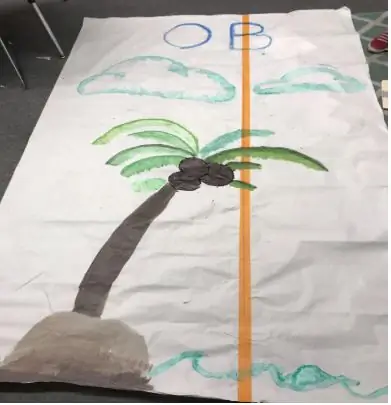

Fusion 360 жобалары »
Сіз робот таңғажайып суреттер мен өнер жасай алатынын білдіңіз бе? Бұл жобада мен оны Arduino Powered Painting Robot көмегімен шындыққа айналдыруға тырысамын. Мақсаты - роботтың өз бетінше картиналар жасай алуы және көркем туындыны қайталау үшін анықтамалық бейнені пайдалану. Мен сенімді шасси жасау үшін АЖЖ мен цифрлық өндірістің күшін қолдандым, оған бояу щеткасын 7 бояу контейнерінің біріне батыруға және кенепте сурет салуға болатын қолды орнаттым.
Робот қадамдық қозғалтқыштар мен сервоқозғалтқыштар сияқты қарапайым бөлшектерді қолдану арқылы жасалған және ол кез келген бояумен жұмыс жасауға арналған.
Жалғастырыңыз, Arduino Powered кескіндеме роботын жасаңыз және егер сізге жоба ұнады және өзіңіздің нұсқаңызды құруды шешсеңіз, «Paint Challenge» бағдарламасында осы жобаға дауыс беріңіз.
1 -қадам: Дизайнға шолу
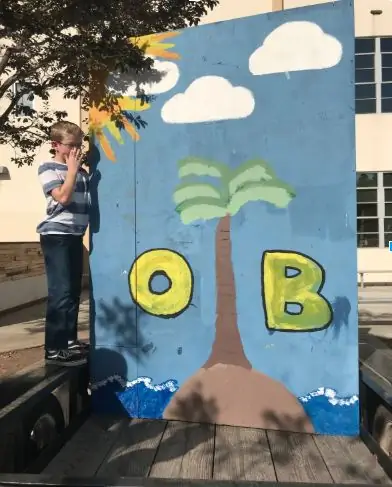
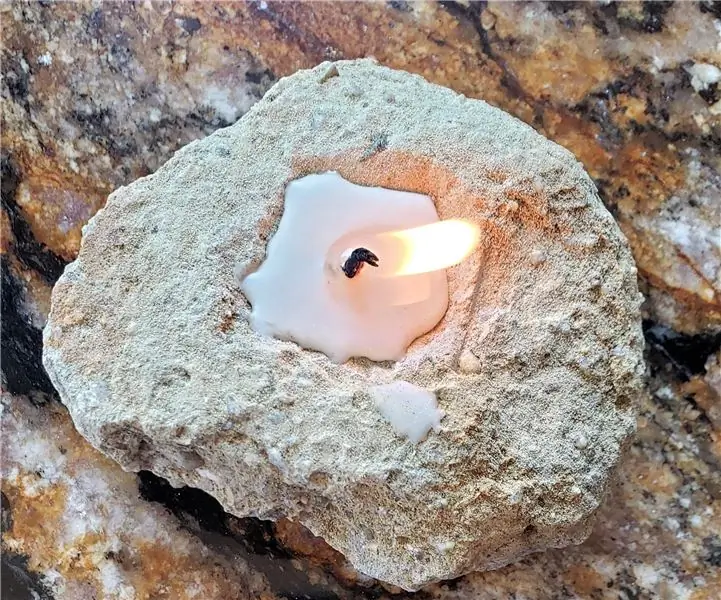
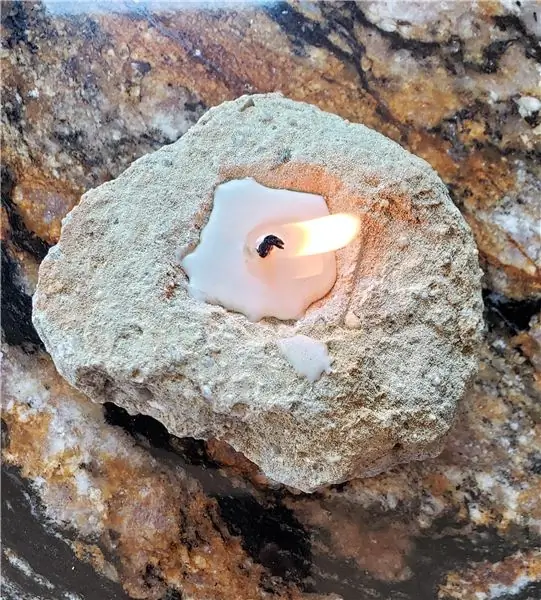
Кескіндеме роботының дизайны Roomba тазалау роботының құрылымынан шабыттанған. Ол екі негізгі жүйеден тұрады:
- Жетек жүйесі доңғалақтар мен пассивті планерлерге бекітілген екі сатылы қозғалтқыштардан тұрады. Бұл роботқа кенепте кез келген бағытта қозғалуға мүмкіндік береді.
- Қылқалам жүйесі щетканы бояу контейнерлерінің үстіне орналастыратын үшінші сатылы қозғалтқыштан және бояу щеткасын бояуға батыратын серво қозғалтқыштан тұрады.
Робот бір мезгілде 7 түрлі түсті алып жүре алады. Дизайн бастапқыда Autodesk's Fusion 360-та жасалды. Бөлшектер лазермен кесу немесе 3D басып шығару үшін сәйкес форматтарға экспортталды.
Робот шассиінің дизайны бірнеше орнату нүктелері мен модульдік бөлшектерді ескере отырып, масштабтылықты ескере отырып жасалған. Бұл сол шассиді басқа қосымшаларға қолдануға мүмкіндік береді. Бұл тұрғыда шасси бояумен керемет өнер туындыларын жасау үшін қолданылады.
2 -қадам: Қажетті материалдар

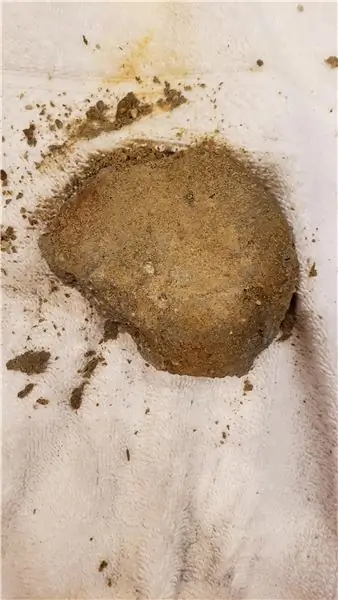
Міне, сіздің жеке Arduino моторлы робот жасау үшін қажет барлық компоненттер мен бөлшектердің тізімі. Барлық бөлшектер жергілікті жабдық дүкендерінде немесе интернетте оңай қол жетімді болуы керек.
ЭЛЕКТРОНИКА:
- Arduino Uno x 1
- Towerpro MG995 серво қозғалтқышы x 1
- NEMA17 қадамдық қозғалтқыш x 3
- CNC қалқаны V3 x 1
- 11.1 В LiPo батареясы x 1
ЖАБДЫҚ:
- М4 гайкалар мен болттар
- М3 гайкалар мен болттар
- Дөңгелектер (диаметрі 7 см)
- 3D принтердің жіпшесі (егер сізде 3D принтер болмаса, жергілікті жұмыс кеңістігінде 3D принтері болуы керек немесе басып шығаруды Интернетте өте арзанға жасауға болады)
- Акрил парақтары (3 мм)
- Бояулар
- Бояу щеткасы
ҚҰРАЛДАР:
- 3D принтері
- Лазерлік кескіш
Құралдарды қоспағанда, бұл жобаның жалпы құны шамамен 60 долларды құрайды.
3 -қадам: цифрлық дайындалған бөлшектер
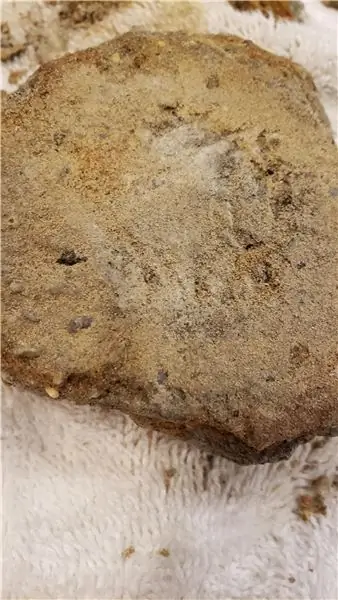
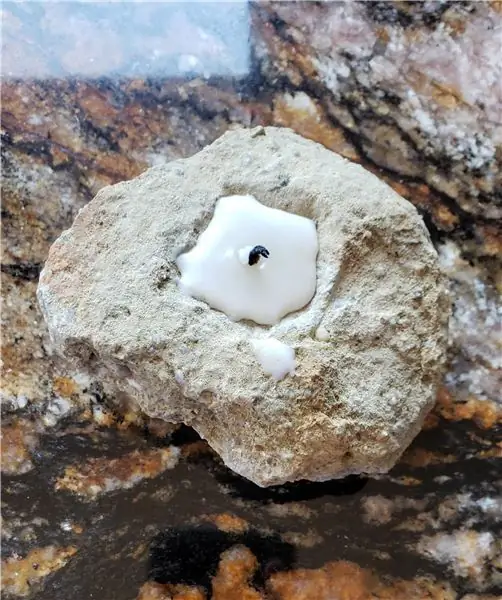
Бұл жобаға қажетті бөлшектердің көпшілігі талаптарға сәйкес реттелген, сондықтан мен цифрлық дайындалған бөлшектердің қуатын пайдалануды шештім. Бөлшектер бастапқыда Fusion 360-та құрастырылды, содан кейін бөлшектерді лазермен кесу немесе 3D басып шығару үшін CAD модельдері қолданылды. Басып шығару 40% толтыру, 2 периметр, 0,4 мм саптама және қабат биіктігі 0,1 мм PLA көмегімен орындалды. Кейбір бөлшектер тіректерді қажет етеді, өйткені олар күрделі формасы бар, бірақ тіректерге оңай қол жетімді және оларды кейбір кескіштердің көмегімен алып тастауға болады. Жіпке өзіңіз таңдаған түсті таңдай аласыз. Лазермен кесілген бөліктер 3 мм мөлдір акрилден кесілген.
Төменде сіз дизайнерлік файлдармен бірге бөлшектердің толық тізімін таба аласыз.
Ескерту: Осыдан кейін бөліктер келесі тізімдегі атауларды қолдана отырып сілтеме жасайды.
3D басып шығарылған бөлшектер:
- Қадамдық кронштейн x 2
- Қабат аралығы x 4
- Қол қосқышы x 1
- Пассивті планер x 2
- Бояуға арналған паллет ұстағыш x 2
- Бояу палеті x 2
Лазермен кесілген бөлшектер:
- Төменгі панель x 1
- Жоғарғы панель x 1
- Қол щеткасы x 1
Барлығы 3D басып шығарылған 13 бөлік және лазермен кесілген 3 бөлік бар. Барлық бөлшектерді дайындау уақыты шамамен 12 сағатты құрайды.
4 -қадам: шасси мен жетек жүйесін құру (төменгі қабат)



Барлық бөлшектер дайын болғаннан кейін, бояу роботының төменгі қабатын жинауға кірісуге болады. Бұл қабат жетекші жүйеге жауап береді, сонымен қатар электрониканы ұстайды. Берілген бұрандаларды қолдана отырып, екі қадамдық кронштейнге 2 қадамдық қозғалтқышты орнатудан бастаңыз. Содан кейін екі қадамдық кронштейндерді төменгі тақтаға бекіту үшін 8 x M4 гайкалары мен болттары қолданылды. Қадамдар орнатылғаннан кейін, екі дөңгелекті қадамдық қозғалтқыштардың осіне бекітуге болады. Сондай -ақ, Arduino -ны M3 гайкалары мен болттары мен Arduino -ға оңай қол жетімді ету үшін кейбір тұрақсыздықтармен орнына орнатуға болады. Arduino бекітілгеннен кейін CNC қалқанын Arduino -ға орнатыңыз. Роботтың алдыңғы және артқы жағында екі тесік бар. Пассивті планерлерді тесіктерден өткізіп, орнына жабыстырыңыз. Бұл бөліктер роботтың корпусының кенептің бетіне қырып кетуіне жол бермейді.
Сондай -ақ, M4 гайкалары мен болттарын қолдана отырып, екі артқы қабат аралықтарын орнатуға болады.
Ескерту: Алдыңғы екеуін әлі бекітпеңіз, себебі оларды ақырында алып тастауға тура келеді.
5 -қадам: Бояу ұстағышын орнату (жоғарғы қабат)



Жетек жүйесі салынғаннан кейін, сіз щетканы жылжытатын және щетканы түрлі бояу контейнерлеріне батыратын бояу тұтқасын ұстайтын жоғарғы қабатты жинауға кірісе аласыз. Бояуға арналған паллет ұстағыштың екі бөлігін бекітуден бастаңыз. Бөліктің ішкі жағындағы ойық алдыңғы қабатты бөлгіштің екі бөлігімен тураланады. Біріктірілген бөлік екі гайка мен болтпен жоғарғы және төменгі қабаттарға бекітіледі. Бөлік одан әрі үстіңгі панельге болттардың төрт қосымша гайкаларымен бекітіледі.
Бояу палитрасы бояу паллет ұстағышының төменгі жағына екі жағынан екі жаңғақ пен болтты қолданып бекітіледі.
Үстіңгі тақтаны орнына сырғытыңыз және артқы қабат аралықтарын жоғарғы панельге бекіту үшін тағы екі гайка мен болтты қолданыңыз. Айналмалы қадамдық қозғалтқышты осьті жоғары қаратып берілген болттарды қолданып жоғарғы панельдің ортасына орнатыңыз. Осының арқасында роботтың шассиі құрастырылды және біз бояу тұтқасын жинауға кірісе аламыз.
6 -қадам: Бояу мен щетканы құрастыру



Бояу тұтқасын жасау үшін, 4 жаңғақ пен болтты қолданып, лазермен кесілген щетка тұтқасын жалғаудан бастаңыз. Содан кейін тағы 4 жаңғақ пен болтты қолданып, серво қозғалтқышты екінші шетіне бекітіңіз. Серво қозғалтқышының осі қол қосқышының қарама -қарсы ұшына қарайтынына көз жеткізіңіз. Қол қосқышты жоғары сатылы қозғалтқыш осіне итеріңіз.
Серво ұзын мүйізін қолданыңыз және оған резеңке таспалармен немесе ілмектермен бояу щеткасын бекітіңіз. Мен резеңке таспаларды қолдануды ұсынар едім, себебі бұл щеткаға жүйенің жақсы жұмыс істеуі үшін қажет кейбір сәйкестікті береді. Қылқалам бекітілгеніне көз жеткізіңіз, мүйіз сервоға қосылғаннан кейін, еденнің немесе қағаздың бетімен әрең сырғып өтеді.
Осының арқасында кескіндеме роботының аппараттық құралы аяқталды және сіз сымдар мен бағдарламалауды бастай аласыз.
7 -қадам: Электроника және схемалар

Бұл жобаның электроникасы өте қарапайым, ол келесі кестеде түсіндірілген:
- Сол жақ доңғалақ қадамы CNC қалқанының X осі портына
- Оң жақ доңғалақ қадамы CNC қалқанының Y осьтік портына
- CNC қалқанының Z осі портына бұрылатын қадам
- CNC қалқанындағы шпиндельді қосуға арналған істікшеге сервоқозғалтқыш сигналы
- CNV қалқанында 5в -тан +5в -қа дейінгі серво қозғалтқышы
- CNC қалқанындағы GND - GND серво моторы
Осымен бұл жобаның схемасы аяқталды. Батареяны роботты қосу және өшіру үшін CNC қалқанының қуат терминалдарына қосқыш қосқышпен қатар қосуға болады.
8 -қадам: Теория туралы аздап

Нүктені 2D торға орналастыруға келетін болсақ, мұның ең кең таралған және қарапайым тәсілі - нүктенің декарттық координаттарын беру. Бұл (x, y) корпусын көрсету арқылы жүзеге асады, мұнда x - x координаты немесе нүктедегі х осіндегі нүктенің проекциясы арасындағы қашықтық және у - нүктенің y координаты немесе проекция арасындағы қашықтық. у осіндегі нүктенің бастапқы нүктеге дейін. Осылайша, кез келген күрделі кескінді немесе форманы нүктелер тізбегінің көмегімен сипаттауға болады, мысалы, сіз «нүктелерге қосылсаңыз» кескін пайда болады. Бұл нүктенің шығу тегіне қатысты орнын сипаттаудың ыңғайлы әдісі. Алайда, бұл жоба үшін басқа жүйе қолданылды.
2D тордағы нүктені полярлық координаталар көмегімен де сипаттауға болады. Бұл әдісте нүктенің орналасуы басқа (teta, r) деп белгіленетін басқа топтаманың көмегімен сипатталады, мұндағы тета - х осі мен жартылай сызықтың арасындағы бұрыш, ол нүктені және нүктені қосады, ал r - арасындағы қашықтық. шығу тегі мен нүктесі.
Бірінен екіншісіне түрлендіру формуласын берілген суреттен табуға болады. Формулаларды толық түсінудің қажеті жоқ, бірақ оларды білу көмектеседі.
9 -қадам: Arduino бағдарламалау


Бағдарлама объектіге бағытталған техниканың көмегімен жасалған, бұл бағдарламаны қолдануды жеңілдетеді. Параметрлері кенептің ені мен биіктігі болатын робот объектісін құрудан бастаңыз (оларды сызғышпен немесе өлшеуіш таспамен сантиметрмен өлшеп, paintRobot.ino сценарийінің 4 -жолындағы мәндерді ауыстырыңыз). Бағдарламалаудың объектілік әдістері одан әрі дамытуға мүмкіндік береді.
Содан кейін сізге 3 қарапайым функция ұсынылады:
- gotoXY картезиандық координатты алады және роботты сол күйге жылжытады. (Мысалы, robot.gotoXY (100, 150))
- brushControl логикалық мәнді қабылдайды: false щетканы кенептен көтереді, ал шынайы щетканы кенепке орналастырады. (Мысалы, robot.brushControl (шын))
- pickPaint -4, -3, -2, -1, 1, 2, 3, 4 бүтін сандарды алады, бұл роботты бояу щеткасын сәйкес бояу контейнеріне батырады. (Мысалы, robot.pickPaint (3))
Төменде берілген бағдарлама роботты кездейсоқ позицияға жылжытуға мәжбүр етеді және кездейсоқ түстерді таңдайды, нәтижесінде олар әдемі және ерекше өнер туындысын жасайды. Бұл роботты өзіңізге ұнайтын нәрсені салуға мәжбүр ету үшін оңай өзгертуге болады.
Ескерту: Код жүктелгеннен кейін щеткаға қосылған серво мүйізінің орнын өзгерту қажет болуы мүмкін. Қашан б
10 -қадам: Бояуды қосу



Аппараттық құралдар, электроника және бағдарламалау аяқталған соң, жеке бояу контейнерлеріне бояулар қосуға болады. Мен бояуды тегіс ету үшін бояуды аздап сұйылтуды ұсынар едім.
Оң жақ паллеттің сыртқы контейнеріне қарапайым су қосыңыз. Робот бұл суды түстерді ауыстырмас бұрын щетканы тазалау үшін пайдаланады.
Кескіндемені бастау үшін роботты кенептің төменгі сол жақ бұрышына қойыңыз, оны төменгі жиегіне қаратып қойыңыз, роботты іске қосыңыз, артқа отырыңыз да, өнер туындысы баяу өмірге келе жатқанын бақылаңыз.
11 -қадам: Соңғы нәтижелер




Ағымдағы бағдарламамен робот кенепте кездейсоқ қозғалыстар жасайды, ол бірегей және әдемі суреттер шығарады. Кейбір реттеулермен роботты анықтамалық суретті қолдана отырып, белгілі бір кескіндеме жасауға болады. Қолданыстағы жүйе оны дамытуға сенімді негіз береді. Роботтың корпусы сонымен қатар роботты сіздің қажеттіліктеріңізге сәйкес түрлендіруге болатын бірнеше стандартты бекіту нүктелері бар модульдік түрде жасалған.
Сізге бұл нұсқаулық ұнады деп үміттенемін және бұл сізге жеке суретші робот жасауға шабыт берді.
Егер сізге жоба ұнаған болса, «Paint Challenge» байқауына дауыс беру арқылы қолдау көрсетіңіз.
Бақытты жасау!


Paint Challenge бас жүлдесі
Ұсынылған:
Funbot - негізгі моторлы кеңейтілетін робот: 7 қадам

Funbot - негізгі моторлы кеңейтілетін робот: Барлығына сәлем. Бүгін мен сізге FunBot -ты қалай құруға болатынын көрсетемін, ол айналасында ілініп, өрнектерді сызып, айналдыра және дөңгелекке айнала алады. Ол бөлшектермен, релелермен және тіпті микроконтроллерлермен кеңейеді, бірақ бұл
Бір моторлы драйверді қолданатын Bluetooth робот қолы: 3 қадам

Бір моторлы драйверді қолданатын Bluetooth робот қолы: Менің нұсқаулығыма қош келдіңіз. Бұл нұсқаулықта мен сізге бір моторлы драйверді қолдана отырып, сымды басқару роботын Bluetooth роботының қолына қалай түрлендіру керектігін көрсетемін. Бұл коменданттық сағат жағдайында үйден шыққан жоба. Сондықтан бұл жолы менде тек бір L29 бар
Fpga басқарылатын RC Servo моторлы робот қолы - Digilent байқауы: 3 қадам

Fpga бақыланатын RC Servo моторлы робот қолы - Digilent байқауы: FPGA басқарылатын серво -моторлы робот қолы Бұл жобаның мақсаты - перформандық тақтада дәнекерлеу операцияларын орындай алатын бағдарламаланатын жүйені құру. Жүйе Digilent Basys3 даму тақтасына негізделген және ол дәнекерлеуге қабілетті болады
Arduino басқарылатын моторлы камера сырғытпасын жасаңыз!: 13 қадам (суреттермен)

Arduino басқарылатын моторлы камера сырғытпасын жасаңыз!: Бұл жоба кез -келген қарапайым жүгірткіні Arduino басқарылатын моторлы жүгірткіге қалай өзгерту керектігін көрсетеді. Жүгірткі 6м/мин жылдамдықпен өте жылдам қозғалуы мүмкін, бірақ өте баяу.Мен сізге жақсы кіріспе алу үшін бейнені қарауды ұсынамын. Сізге қажет заттар: кез келген
Серво моторын үздіксіз айналу үшін қалай өзгертуге болады (бір моторлы жаяу робот): 8 қадам (суреттермен)

Үздіксіз айналу үшін сервоқозғалтқышты қалай өзгертуге болады (бір моторлы жаяу робот): Бұл нұсқаулық бір қозғалтқыштың бір бөлігі болып табылады. жаяу жүргінші/Мұндай триллион оқулық бар, мен білемін :-) Олар мектепте түскі үзілісте Sony Mavica камерасымен (флоп
